Hardware ersetzen
Wenn Sie ein Gerät in Ihrem Netzwerk mit einem anderen ersetzen, müssen Sie die IP-Adressen, den Port, Benutzernamen und das Passwort des neuen Geräts kennen.
Wenn Sie die Lizenzinformationen nicht aktiviert haben und alle Geräteänderungen ohne Aktivierung (siehe Lizenzinformationen) aufgebraucht haben, müssen Sie Ihre Lizenzen manuell aktivieren, nachdem Sie die Geräte ausgetauscht haben. Sollte die neue Anzahl an Geräten Ihre Gesamtanzahl von Gerätelizenen überschreiten, müssen Sie neue Lizenzen kaufen.
- Erweitern Sie den erforderlichen Aufzeichnungsserver, und klicken Sie mit der rechten Maustaste auf die Hardware, die Sie ersetzen möchten.
- Wählen Sie Hardware ersetzen aus.
- Der Assistent Hardware ersetzen erscheint. Klicken Sie auf Weiter.
- Im Feld Adresse des Assistenten (durch roten Pfeil in der Abbildung markiert), geben Sie die IP-Adresse der neuen Hardware ein. Falls bekannt, wählen Sie die zugehörigen Treiber aus der Dropdown-Liste Hardware-Treiber. Andernfalls wählen Sie die Automatische Erkennung aus. Wenn Port, Benutzername oder Passwortdaten der neuen Hardware abweichen, korrigieren Sie dies bevor der Prozess der automatischen Erkennung (falls benötigt) startet.
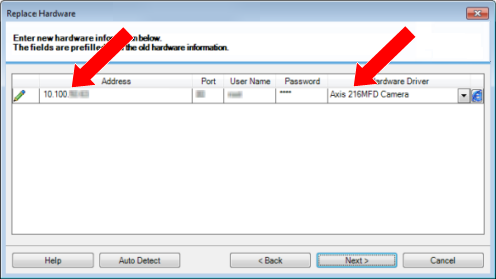
Der Assistent ist vorgefüllt mit Daten aus der bestehenden Hardware. Wenn Sie diese mit einem ähnlichen Gerät ersetzen, können Sie einige Daten gegebenenfalls wiederverwenden (z. B. Port- und Treiberinformationen).
- Gehen Sie wie folgt vor:
- Wenn Sie die erforderlichen Gerätetreiber direkt aus der Liste ausgewählt haben, klicken Sie auf Weiter
- Wenn Sie Automatische Erkennung in der Liste ausgewählt haben, klicken Sie auf Automatische Erkennung, warten Sie auf den erfolgreichen Abschluss dessen (durch ein
 ganz links markiert) und klicken Sie dann auf Weiter
ganz links markiert) und klicken Sie dann auf Weiter
Dieser Schritt hilft Ihnen dabei Geräte und ihre Datenbanken zusammenzuführen, abhängig von der Anzahl individueller Kameras, Mikrofone, Eingaben, Ausgaben usw., die an der alten bzw. neuen Hardware angebracht ist.
Es ist wichtig darüber nachzudenken, wie man Datenbanken alter Geräte zu den Datenbanken neuer Geräte zusammenfügt. Sie führen die tatsächliche Zusammenführung individueller Geräte mittels der Auswahl einer korrespondierenden Kamera, Mikrofon, Eingabe, Ausgabe oder Nichts dergleichen in der Spalte auf der rechten Seite durch.
Stellen Sie sicher, alle Kameras, Mikrofone, Eingaben, Ausgaben, usw. zuzuordnen. Inhalte, denen Nichts zugeordnet wird, gehen verloren.
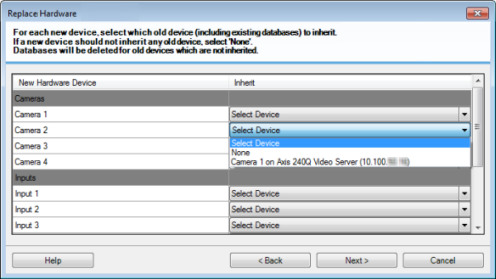
Beispiel, in dem die alte Hardware über mehr individuelle Geräte verfügt als die neue:
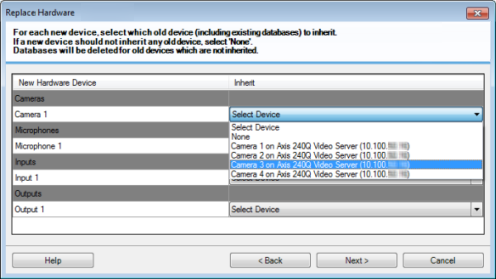
Klicken Sie auf Weiter.
- Ihnen wird eine Liste mit Hardware angeboten, die Sie hinzufügen, ersetzen oder entfernen können. Klicken Sie auf Bestätigen.
- Der letzte Schritt ist eine Zusammenfassung hinzugefügter, ersetzter und übernommener Geräte und ihren Einstellungen. Klicken Sie auf In die Zwischenablage kopieren, um Inhalte in die Windows-Zwischenablage zu kopieren oder/und Schließen, um den Assistenten zu beenden.

